Loading ...
Loading ...
Loading ...
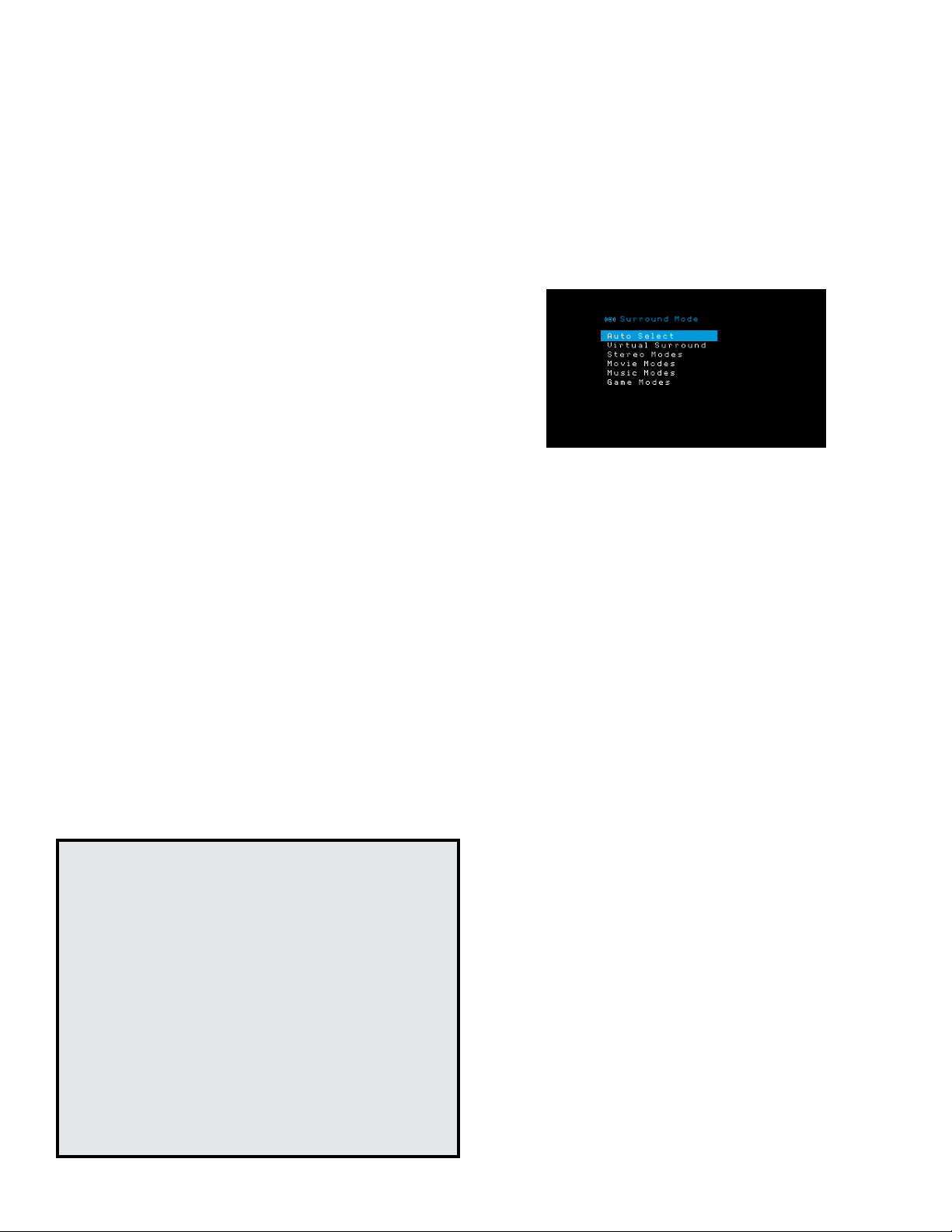
168
AVR Operação do AVR
Controlando o volume
Ajuste o volume girando o botão de volume do painel frontal (no sentido horário para
aumentar e no anti-horário para diminuir) ou pressionando os botões Volume +/- no
controle remoto. O volume é exibido como um número negativo de decibéis (dB) abaixo
do ponto de referência de 0 dB (-80 dB até +10 dB).
0 dB é o volume máximo recomendado para seu AVR. Embora seja possível aumentar
o volume para um nível mais alto, isso pode danificar sua audição e seus alto-falantes.
Para certos materiais de áudio mais dinâmicos, até mesmo 0 dB pode ser muito alto e
permitir danos ao equipamento. Tome cuidado com os níveis de volume.
Para alterar a escala exibida do nível de volume, para uma escala diferente da escala
padrão de 0 a 90 dB, ajuste a configuração Volume Units (Unidades de volume) no menu
System Settings (Configurações do sistema), conforme descrito em Configurações do
sistema, na página 29.
Interrompendo a saída de som
Para interromper a emissão de som dos alto-falantes e fones de ouvido, pressione o
botão Mute (Mudo) no controle remoto. Nenhuma gravação será afetada. A mensagem
MUTE (“sem som”) será exibida no visor como lembrete. Para restaurar o som, pressione
o botão Mute (Mudo) de novo ou ajuste o volume.
Ouvindo com fone de ouvido
Conecte o plugue estéreo de 1/4 polegada do fone de ouvido na saída de fone do
painel frontal para ter mais privacidade. O modo de Fone de ouvido HARMAN usa o
processamento de surround virtual para simular o som de um sistema de alto-falantes
com canais 5.1. Pressione o botão Surround Modes (Modos surround) no painel frontal
ou no controle remoto para passar ao modo Headphone Bypass (Enviar para fones), que
envia um sinal convencional de dois canais aos fones de ouvido. Nenhum outro modo
surround está disponível para a audição com fones de ouvido.
OBSERVAÇÃO: A audição pelos fones de ouvido será impossível se a fonte de iPod
estiver selecionada.
Selecionando uma fonte
Existem três maneiras diferentes para selecionar uma fonte:
• Pressione os botões de Fonte no painel frontal para percorrer as fontes.
• Usando os menus na tela, pressione o botão OSD/Menu, destaque “Source Select”
(Seleção de fonte) e pressione o botão OK. Vá para a fonte desejada e pressione OK.
• É possível selecionar diretamente qualquer fonte, pressionando seu botão de seleção
de fonte no controle remoto.
O AVR seleciona as entradas de áudio e vídeo atribuídas à fonte e quaisquer outras
configurações efetuadas.
O nome da fonte, as entradas de áudio e vídeo atribuídas à fonte e o modo surround
aparecem no painel frontal. O nome da fonte e o modo surround ativo também aparecem
rapidamente na tela da TV.
Dicas de resolução de problemas de vídeo
Se não houver imagem:
• Verifique a seleção de fonte e a atribuição de entrada de vídeo.
• Verifique se há conexões frouxas ou incorretas.
• Verifique a seleção de entrada de vídeo no dispositivos de TV/Monitor.
Dicas adicionais para resolução de problemas nas conexões HDMI
• Desligue todos os dispositivos (incluindo a TV, o AVR e quaisquer outros
dispositivos de fonte).
• Desconecte os cabos HDMI, começando com o cabo entre o AVR e a TV,
passando pelos cabos entre o AVR e cada dispositivo de fonte.
• Reconecte com cuidado os cabos dos dispositivos de fonte ao AVR. Conecte o
cabo do AVR na TV por último.
• Ligue os dispositivos nesta ordem: TV, AVR, dispositivos de fonte.
OBSERVAÇÃO: dependendo dos dispositivos específicos envolvidos, a
complexidade da comunicação exigida entre os componentes HDMI pode
causar atrasos de até um minuto na realização de algumas ações, como troca
de entrada ou alternância entre canais SD e HD.
Selecionando um modo surround
A seleção de um modo surround pode ser muito simples ou extremamente sofisticada,
dependendo do sistema e do gosto pessoal. Experimente à vontade, até encontrar as
configurações favoritas para
alguns tipos de fontes ou programas. Mais informações
sobre os modos surround podem ser encontradas em Processamento de áudio e
som surround, na página 27.
Para selecionar um modo surround, pressione o botão OSD/Menu e selecione Surround
Mode (Modo surround). O menu Surround Mode (Modo surround) será exibido.
Auto Select (Seleção automática): para programas digitais, como um filme gravado
com uma trilha sonora Dolby Digital ou DTS, o AVR usará automaticamente o formato
de surround nativo da trilha. Para programas analógicos de 2 canais e PCM, o AVR usa o
modo Logic 7 Movie ou 2CH Stereo, dependendo da fonte.
Virtual Surround (Surround virtual): Quando somente dois alto-falantes principais
estão presentes no sistema, você pode usar o modo Virtual Surround (Surround virtual)
para criar um campo sonoro aprimorado que virtualiza os alto-falantes ausentes.
Stereo (Estéreo): Para reproduzir em dois canais, selecione o número de alto-falantes
que deseja usar para a reprodução:
• “2 CH Stereo” (2 canais de estéreo) usa dois alto-falantes.
• “5 CH Stereo” (5 canais de estéreo) leva o sinal do canal esquerdo para os alto-
falantes esquerdos frontal e surround, o sinal do canal direito para os alto-falantes
direitos frontal e surround e um sinal mono combinado através do alto-falante
central.
Movie (Filme): selecione uma entre as seguintes opções quando desejar um modo
surround para a reprodução de filmes: Logic 7 Movie, DTS NEO:6 Cinema ou Dolby Pro
Logic II.
Music (Música): selecione uma entre as seguintes opções quando desejar um modo
surround para a reprodução de músicas: Logic 7 Music, DTS NEO:6 Music ou Dolby
Pro Logic II. O modo Dolby Pro Logic II Music fornece algumas configurações adicionais
em um submenu. Consulte Processamento de áudio e som surround, na página 27,
para obter mais informações.
Jogo: selecione uma entre as opções a seguir quando desejar um modo surround para
a reprodução de jogos: Logic 7 Game, Dolby Pro Logic II Game.
Depois de selecionar a categoria do Modo surround, use os botões Left/Right (Esquerdo/
Direito) para alterar o modo surround.
Você também pode modificar as categorias do modo surround pressionando repetidamente
o botão Surround Mode (Modo surround) no painel remoto ou no painel frontal. Você pode
mudar os modos surround dentro das categorias de modo surround pressionando os
botões Surround Mode Select (Seleção de modo surround) no painel frontal.
Consulte Processamento de áudio e som surround, na página 27, para obter mais
informações.
Loading ...
Loading ...
Loading ...